Il est temps d'apprendre quelques astuces de terminal Linux sympas. En tant qu'utilisateur Linux, le terminal va être votre meilleur ami et il est très important que vous connaissiez votre chemin et que vous appreniez à effectuer certaines des tâches très intéressantes à partir du terminal.
Lecture recommandée - Top 50+ des commandes Linux
Astuces de terminal Linux pour les passionnés
Passons en revue quelques astuces que vous devez connaître en tant que passionné complet.
1. Masquer les commandes de l'historique du terminal
Parfois, vous ne voudrez peut-être pas inclure certaines lignes dans votre historique de commandes. Cela peut se produire lorsque vous faites écho à des informations sensibles ou lorsque vous essayez d'être sournois. Pour ce faire, ajoutez simplement un espace blanc supplémentaire avant la commande que vous tapez.
Par exemple, "message d'écho ” devient ” message d'écho ” . Remarquez l'espace blanc supplémentaire avant echo ? Cela empêche notre commande d'être enregistrée dans l'historique.
$ history history shutdown now cargo build vim src/main.rs vim Cargo.toml cargo run vim main.rs cd program-4/src/ cd Program-4/ cd Code/Learning-Rust/ $ echo "No History For This" No History For This $ history history history shutdown now cargo build vim src/main.rs vim Cargo.toml cargo run vim main.rs cd program-4/src/ cd Program-4/ cd Code/Learning-Rust/
2 .Réutiliser les arguments de la commande de terminal précédente
C'est un autre raccourci pratique sous Linux qui implique de réutiliser les arguments des dernières commandes fournies en utilisant !$
Cette petite astuce astucieuse peut être utile dans des situations comme lorsque vous créez un répertoire et un cd dans celui-ci ou en réutilisant des drapeaux de compilateur similaires. Au lieu de spécifier les drapeaux, remplacez-les par " !$ ” comme indiqué :
$ pwd /tmp $ mkdir Test/ $ cd !$ cd Test/ $ pwd /tmp/Test
3. Réexécutez la dernière commande de terminal
Combien de fois est-il arrivé que vous ayez tapé une longue commande dans votre terminal et que cela ait échoué parce que vous avez oublié d'ajouter ce sudo en face ? Eh bien, pour vous aider avec cette chose ennuyeuse, Linux a un tour dans son sac.
Chaque fois que vous devez exécuter la dernière commande avec sudo tapez simplement :
$ sudo !!
Par exemple :
$ apt update Reading package lists... Done E: Could not open lock file /var/lib/apt/lists/lock - open (13: Permission denied) E: Unable to lock directory /var/lib/apt/lists/ W: Problem unlinking the file /var/cache/apt/pkgcache.bin - RemoveCaches (13: Permission denied) W: Problem unlinking the file /var/cache/apt/srcpkgcache.bin - RemoveCaches (13: Permission denied) $ sudo !! sudo apt update Get:1 http://deb.debian.org/debian bullseye InRelease [146 kB] Get:2 http://deb.debian.org/debian bullseye/main amd64 Packages.diff/Index [63.6 kB] Get:3 http://deb.debian.org/debian bullseye/main Translation-en.diff/Index [63.6 kB] Get:4 http://deb.debian.org/debian bullseye/main amd64 Packages T-2021-04-17-1400.52-F-2021-04-07-0202.42.pdiff [223 kB] Get:4 http://deb.debian.org/debian bullseye/main amd64 Packages T-2021-04-17-1400.52-F-2021-04-07-0202.42.pdiff [223 kB] Get:5 http://deb.debian.org/debian bullseye/main Translation-en T-2021-04-17-0200.56-F-2021-04-08-0201.52.pdiff [3,706 B] Get:5 http://deb.debian.org/debian bullseye/main Translation-en T-2021-04-17-0200.56-F-2021-04-08-0201.52.pdiff [3,706 B] Fetched 500 kB in 12s (41.6 kB/s) Reading package lists... Done Building dependency tree... Done Reading state information... Done 84 packages can be upgraded. Run 'apt list --upgradable' to see them.
En fait, vous pouvez utiliser cette astuce pour exécuter la dernière commande avec n'importe quoi, pas seulement sudo !
4. Raccourcis pour naviguer dans le système de fichiers
Voici quelques-unes des petites astuces qui peuvent vous aider à naviguer dans le système de fichiers sous Linux :
| cd ../ | Remonter un répertoire |
| cd ~ | Déplacer vers le répertoire personnel de l'utilisateur |
| cd / | Déplacer vers le dossier racine |
| cd – | Déplacer vers le répertoire personnel de l'utilisateur |
Vous pouvez également utiliser ces astuces pour accéder plus rapidement à certains répertoires. Comme au lieu de faire :
$ cd /home/user/Pictures
Vous pouvez simplement écrire :
$ cd ~/Pictures
5. Enregistrez votre session sous forme de texte dactylographié
Parfois, vous voudrez peut-être stocker toutes les sorties de votre terminal dans un fichier auquel vous pourrez vous référer plus tard et la commande "script" vous permet de faire exactement cela. Il crée un tapuscrit de tout sur votre session de terminal. Les données du terminal sont stockées sous forme brute dans le fichier journal et les informations de synchronisation dans un autre fichier journal structuré (facultatif).
Pour démarrer l'enregistrement, il vous suffit de chronométrer ce qui suit dans un terminal :
$ script
Pour arrêter le même, il suffit de taper :
$ exit
En quittant, vous devriez trouver un fichier appelé "typescript ” dans le répertoire où script a été lancé et jusqu'à l'imprimer sur le terminal, vous pouvez voir tout ce que vous avez tapé sur le terminal, y compris leur sortie !
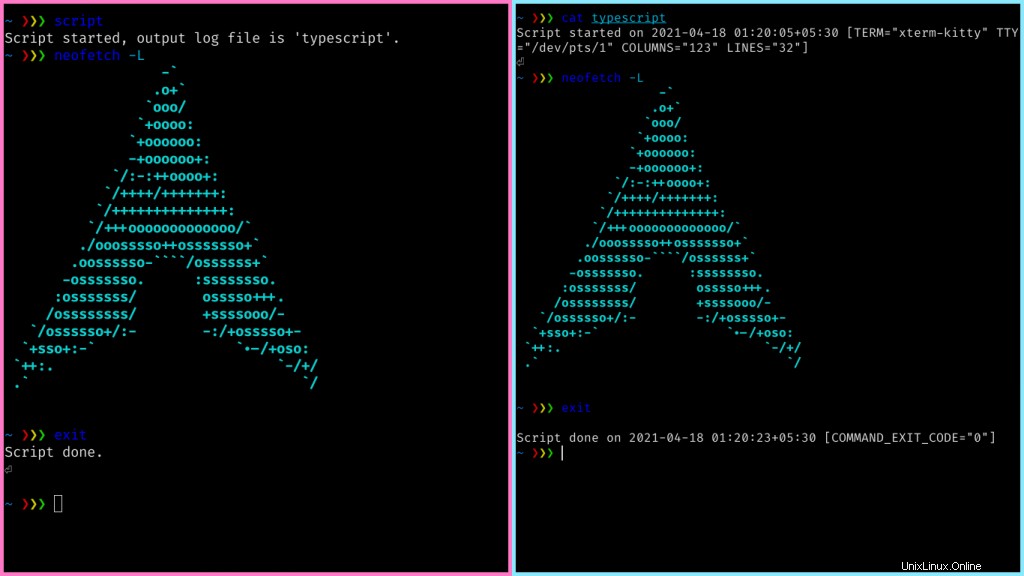
6. Renommer/déplacer des fichiers avec des suffixes
Si vous souhaitez renommer rapidement certains fichiers en leur ajoutant un suffixe, vous pouvez utiliser la syntaxe suivante :
$ ls
result.txt
$ cp ./result.txt{,-old}
$ ls
result.txt result.txt-old
Combiné avec un peu de regex, cela peut être très pratique, surtout lors du renommage d'un grand groupe de fichiers.
7. Convertir des documents texte en PDF à l'aide du terminal Linux
Une autre astuce Linux très pratique qui peut s'avérer très utile est la possibilité de convertir des fichiers texte en fichiers PDF. Cela peut être fait très simplement en utilisant libreoffice !
En supposant que vous avez déjà libreoffice installé, vous pouvez simplement convertir vos documents texte en PDF en utilisant :
$ libreoffice --convert-to "pdf" [TEXT FILE]
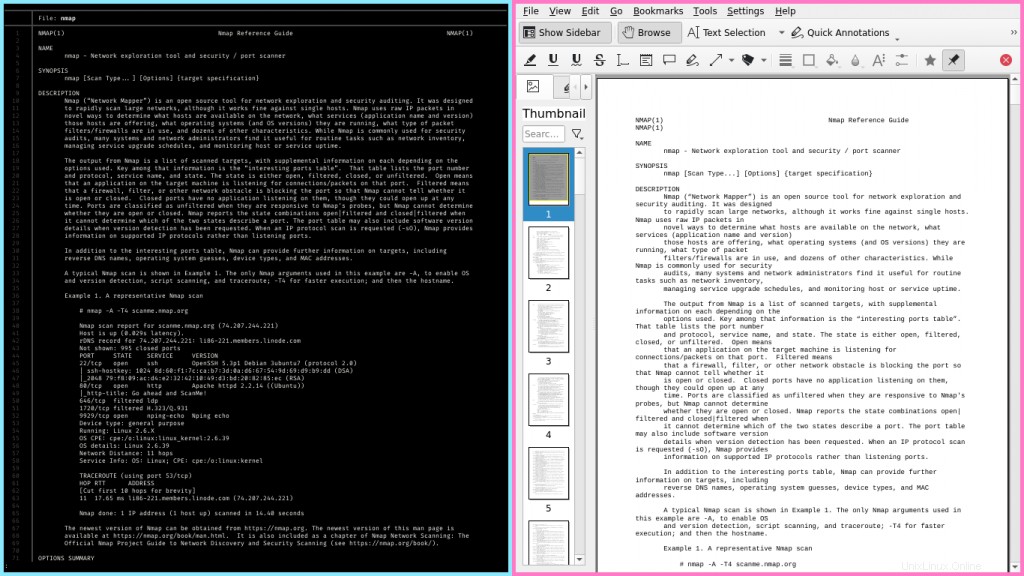
Conclusion
Par conséquent, dans ce module, nous avons couvert quelques trucs sympas de Terminal Kung-Fu et des astuces à avoir dans votre manche, surtout si vous allez travailler avec le terminal. Même si certains d'entre eux semblent anodins, vous comprendrez progressivement à quel point ils contribuent à améliorer votre flux de travail.